Aug 14, 2025 • Categoría: Reparación de Correo Electrónico • Soluciones probadas
Microsoft Outlook es una aplicación de correo electrónico utilizada en todo el mundo. Sin embargo, a veces tienes problemas para conectarte a tus correos electrónicos desde Outlook porque el perfil se corrompe principalmente debido a un PST corrupto. En este artículo se explica cómo reparar el perfil de Outlook. Si la corrupción es mínima, se puede reparar con una Herramienta de Reparación de la Bandeja de Entrada incorporada. Sin embargo, en los casos en los que la Herramienta de Reparación de la Bandeja de Entrada no consigue reparar el perfil de Outlook, puedes utilizar el programa Stellar Recuperación de PST.
¿Qué Mensajes Se Muestran Cuando Se Producen Errores En El Perfil De Outlook?
Microsoft Outlook es el organizador de correo electrónico más utilizado para enviar y recibir mensajes de correo electrónico. Puedes acceder a los correos electrónicos descargados anteriormente sin necesidad de conectarte a Internet. Además de ser una aplicación de correo electrónico, cuenta con funciones versátiles como crear reuniones, citas, notas, tareas y mucho más.
Sin embargo, a veces el perfil de outlook puede sufrir daños, por lo que puedes tener problemas para conectarte al correo electrónico desde Outlook. Siempre que hay un problema en Microsoft Outlook, es probable que te enfrentes a diferentes mensajes de error.
A continuación se enumeran algunos de los mensajes de error más comunes:
Error 1: No Se Puede Iniciar MS Outlook
Mientras intentas iniciar MS Outlook, si la aplicación muestra un mensaje de error "No Se Puede Iniciar Microsoft Outlook. No se puede abrir la ventana de Outlook", hay muchas razones que pueden desencadenar este error común.
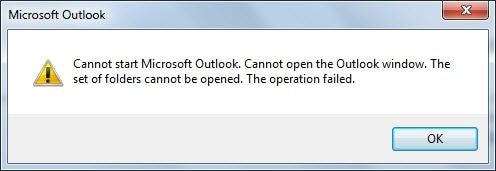
- Según Microsoft, el archivo de configuración del panel de navegación dañado (es decir, profile name.xml) es el nombre del perfil de MS Outlook. Si en el caso, el volumen de este archivo se convierte en 0 KB, éste se corrompe.
- Si intentas iniciar Outlook en el modo de compatibilidad, o el archivo de datos de Outlook se borra accidental o intencionadamente, se produce el correspondiente mensaje de error.
Error 2: Outlook No Responde
Cuando la aplicación se bloquea repentinamente, se atasca o se congela de repente, hay posibilidades de que el perfil de usuario se haya corrompido o el archivo PST esté dañado. Se produce si intentas iniciar otro comando mientras Outlook está en funcionamiento o el buzón supera la limitación de almacenamiento estipulada.
¿Cómo Reparar el Perfil en Outlook 2019/2016/2013/2010/2007?
MS Outlook es una aplicación de correo electrónico utilizada en todo el mundo. Sin embargo, a veces el perfil de Outlook se corrompe y hay problemas para acceder al correo electrónico desde Outlook. Una de las muchas razones de la corrupción del perfil de Outlook es el PST corrupto. A veces, debido a un PST corrupto, el perfil se vuelve inaccesible y necesita ser reparado. Otra razón se encuentra cuando el tamaño del archivo PST llega al máximo, a veces el tamaño del archivo PST es limitado.
Por lo tanto, esta parte del artículo analiza los pasos para que Outlook diagnostique y corrija los errores en el perfil de Outlook.
Reparar el Perfil en MS Outlook 2010/2013/2016/2019
- En la ventana de Outlook, haz clic en el menú Archivo
- Haz clic en el signo de la flecha hacia abajo disponible junto a Configuración de la Cuenta
- Selecciona la Configuración de la Cuenta de las opciones dadas
- Selecciona el perfil de Outlook en la pestaña Correo Electrónico y luego haz clic en Reparar
- A continuación, sigue las indicaciones del asistente y, cuando termines, vuelve a iniciar Outlook.
Si los pasos mencionados anteriormente no ayudan a resolver el problema del perfil de Outlook, comprueba las últimas actualizaciones. Si no se instalan las actualizaciones para la versión actual de la aplicación, Outlook podría empezar a funcionar de forma anormal.
Reparar Perfil en MS Outlook 2007
- Haz clic en Herramientas y luego ve a Configuración de la Cuenta
- Selecciona el perfil de la cuenta en la pestaña Correo Electrónico y luego haz clic en Reparar
- A continuación, sigue las instrucciones e indicaciones que aparecen en el asistente
- Una vez completado el proceso, vuelve a iniciar Outlook para sincronizar los cambios
Los pasos mencionados anteriormente pueden ayudarte a resolver los problemas menores que causan interrupciones al acceder al perfil de Outlook.
¿Cómo Reparar el Perfil en Outlook con la Herramienta de Reparación de la Bandeja de Entrada?
Herramienta de Reparación de la Bandeja de Entrada de Outlook
Microsoft proporciona la herramienta de Reparación de la Bandeja de Entrada (Scanpst.exe) que está diseñada para ayudarte a reparar los problemas asociados a los archivos de la carpeta personal (.pst).
Reparar el Perfil con la Herramienta de Reparación de la Bandeja de Entrada
Paso 1 Cierra Outlook e inicia la Herramienta de Reparación de la Bandeja de Entrada
Paso 2 Reparar el archivo .pst
En la herramienta de Reparación de la Bandeja de Entrada, escribe la ruta y el nombre del archivo de tus carpetas (.pst) o haz clic en Examinar para localizar el archivo utilizando el sistema de archivos de Windows, y luego haz clic en Iniciar.
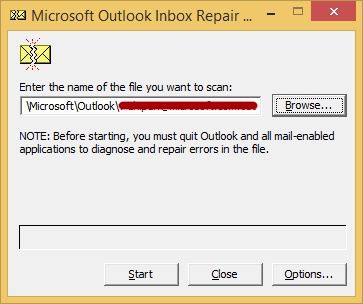
Paso 3 Recuperar los elementos reparados a un nuevo archivo .pst
Después de ejecutar la Herramienta de Reparación de la Bandeja de Entrada, puedes iniciar Outlook y recuperar los elementos reparados.
Para comenzar, crea una nueva entrada de archivo de Carpetas Personales (.pst) en tu perfil. A continuación, puedes mover los elementos recuperados a tu nuevo archivo de Carpetas Personales (.pst).
- Inicia Outlook.
- Pulsa CTRL+6 para activar la vista de la Lista de Carpetas.
- En la lista de Carpetas, deberías ver las siguientes carpetas recuperadas: Carpetas personales recuperadas, es decir, calendario, contactos, tareas, notas, etc.
- Crea una nueva Carpeta Personal (.pst) en tu perfil.
- Arrastra los elementos recuperados de la carpeta Perdidos y Encontrados a tu nuevo archivo de Carpetas Personales (.pst).
- Cuando hayas terminado de mover todos los elementos, puedes eliminar el archivo de Carpetas Personales Recuperadas (.pst) de tu perfil. Esto incluye la carpeta de objetos perdidos.
Conclusión
El perfil de Outlook se vuelve inaccesible principalmente debido a un PST corrupto. El tamaño del archivo PST crece más allá del límite recomendado. Sin embargo, Microsoft proporciona una Herramienta de Reparación de la Bandeja de Entrada Incorporada (SCANPST.EXE) para diagnosticar y reparar errores en el perfil de Outlook. Pero debido a las limitaciones que presenta, la Herramienta de Reparación de la Bandeja de Entrada puede fallar a la hora de ofrecer los resultados esperados.
Reparación de Archivos
- Reparación de Documentos
- 1.Cómo reparar archivos de PowerPoint
- 2.Cómo reparar archivos de Word
- 3.Cómo reparar archivos de Excel
- 4.Cómo reparar archivos PDF
- Reparación de Videos
- 1.Cómo reparar archivo MP4 dañado
- 2.Cómo reparar videos pixelados o granulados
- 3.Cómo reparar video sin sonido
- 4.Cómo arreglar un video borroso o desenfocado
- Reparación de Fotos
- Reparación de Audios y Más





Alfonso Cervera
staff Editor